
Chúng ta hầu như đều biết đến và bắt đầu dùng Google Maps như một giải pháp đơn giản để điều hướng miễn phí, nhưng nó đã phát triển qua nhiều năm và trở thành một ứng dụng bản đồ toàn diện với đầy đủ các chức năng tuyệt vời. Trên thực tế, có vẻ như Google bổ sung các tính năng mới cho Google Maps đều đặn mỗi tuần.
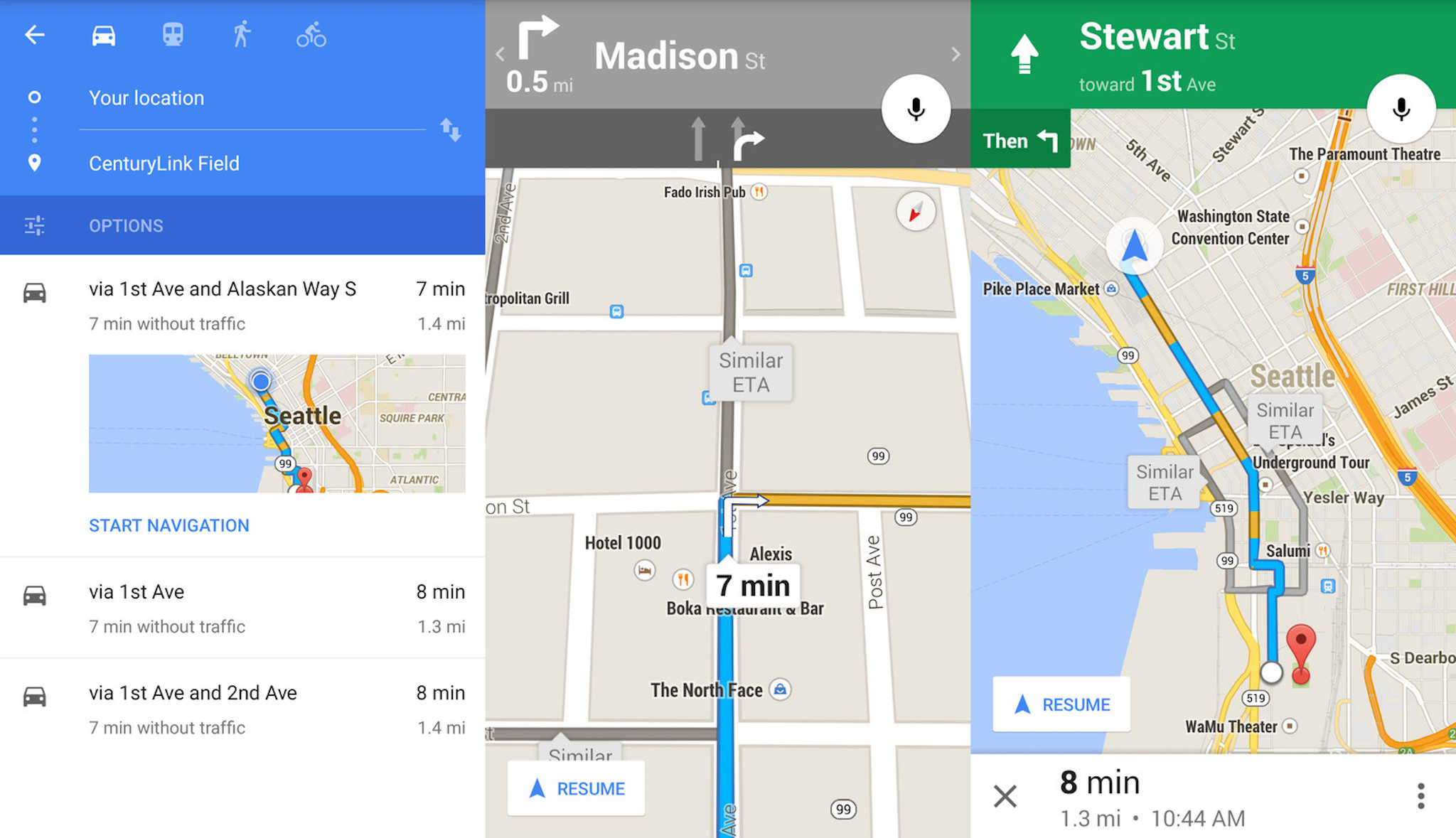 Thật lòng mà nói, chúng ta không thể theo dõi sát sao tất cả các tính năng mới mà Google thêm vào ứng dụng này mỗi tuần, trừ khi bạn đang làm cho Google. Do đó, có rất nhiều chức năng mà bạn có thể không biết tới sự tồn tại của nó. Vì vậy, nhiều khi chúng sẽ trở thành tính năng yêu thích mới của bạn không chừng.
Thật lòng mà nói, chúng ta không thể theo dõi sát sao tất cả các tính năng mới mà Google thêm vào ứng dụng này mỗi tuần, trừ khi bạn đang làm cho Google. Do đó, có rất nhiều chức năng mà bạn có thể không biết tới sự tồn tại của nó. Vì vậy, nhiều khi chúng sẽ trở thành tính năng yêu thích mới của bạn không chừng.

Ngày nay, đi du lịch và lái xe đã trở thành một nhu cầu tất yếu cho hầu hết mọi người, đặc biệt là trong dịp cuối năm và lễ tết sắp tới. Mình nghĩ bây giờ sẽ là thời điểm tốt nhất để chia sẻ với anh em một số tính năng ít được biết đến của Google Maps, và biết đâu nó sẽ giúp cho việc đi lại và kỳ nghỉ của anh em trở nên vui vẻ, thú vị, và dễ dàng hơn.
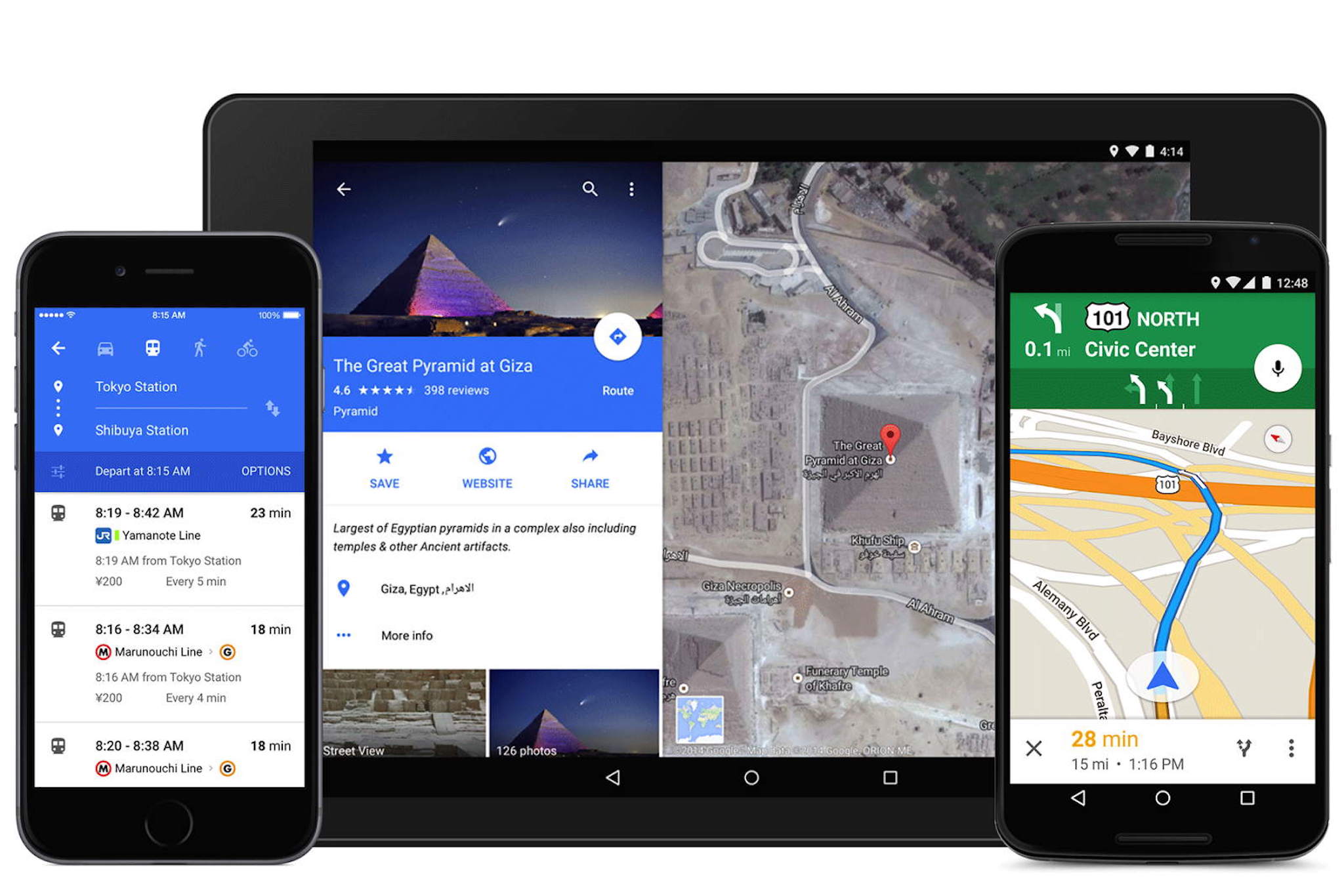 Cho dù bạn đã biết về các tính năng này hay chưa, nhưng chúng đều ẩn trong cài đặt ứng dụng, vì vậy tốt nhất là anh em nên cập nhật phiên bản mới nhất của Google Maps để đảm bảo ứng dụng sẽ chạy một cách mượt mà nhất. Dưới đây là 5 tính năng hay của Google Maps giúp bạn có những trải nghiệm tiện ích thú vị hơn khi đi du lịch. Mình set ngôn ngữ tiếng Anh trong Google Maps cho iOS, vì thế các bạn chịu khó so sánh (nếu bạn đang dùng tiếng Việt) hoặc set lại ngôn ngữ sang tiếng Anh để dễ làm theo nhé!
Cho dù bạn đã biết về các tính năng này hay chưa, nhưng chúng đều ẩn trong cài đặt ứng dụng, vì vậy tốt nhất là anh em nên cập nhật phiên bản mới nhất của Google Maps để đảm bảo ứng dụng sẽ chạy một cách mượt mà nhất. Dưới đây là 5 tính năng hay của Google Maps giúp bạn có những trải nghiệm tiện ích thú vị hơn khi đi du lịch. Mình set ngôn ngữ tiếng Anh trong Google Maps cho iOS, vì thế các bạn chịu khó so sánh (nếu bạn đang dùng tiếng Việt) hoặc set lại ngôn ngữ sang tiếng Anh để dễ làm theo nhé!
Chia sẻ vị trí
- Nhấn vào nút "Menu" của Google Maps
- Nhấn vào "Location Sharing"
- Chọn người, hoặc nhóm người mà bạn muốn chi sẻ vị trí của mình. Bạn cũng có thể chọn thời gian chia sẻ giới hạn hoặc cho đến khi bạn tắt chức năng này.
- Nhấn vào nút "Share" và Google Maps sẽ bắt đầu chia sẻ vị trí của bạn theo thời gian thực với từng người bạn đã chọn.
Chia sẻ thời điểm đến nơi
Chia sẻ vị trí là một tính năng tuyệt vời trong Google Maps, nhưng có một tùy chọn khác mà bạn có thể thích hơn nữa. Nếu bạn có kế hoạch gặp gỡ mọi người ở đâu đó, và bạn muốn họ biết thời gian chờ đợi bạn, thì bạn sẽ làm gì? Google Maps sẽ giúp bạn dễ dàng cập nhật thông tin theo thời gian thực về điểm đến, điểm dừng và thời gian đến dự kiến của bạn, bằng cách sữ dụng tính năng này. Các bước thực hiện:- Sau khi chọn xong điểm bắt đầu và điểm đến, bạn nhấn vào nút "Start" để bắt đầu khởi hành
- Sau đó, hãy vuốt lên từ dưới cùng của ứng dụng để mở menu chuyến đi (hoặc chỉ cần nhấn vào gạch ngang nhỏ ở đầu thẻ menu chuyến đi)
- Nhấn vào "Share trip progress"
- Chọn người, nhóm người hoặc app mà bạn muốn chi sẻ. Nhấn vào nút "More Options" để có thể chọn app mà bạn muốn chia sẻ. Google hỗ trợ hầu hết các app phổ biến như Message, Mail, Messenger, WhatsApp, Telegram...
- Bây giờ, Google Maps sẽ cung cấp quyền truy cập và cập nhật vị trí của bạn cho người nhận, cho đến khi bạn đến nơi.
Theo dõi lịch trình
Có thể bạn chưa biết rằng Google Maps có các tính năng tích hợp khả năng đồng bộ với các ứng dụng khác của Google. Ứng dụng này có thể tự động lấy dữ liệu từ Gmail nếu bạn có xác nhận chuyến bay hoặc booking khách sạn và thậm chí là từ Calendar của bạn nếu bạn có thêm thông tin về chuyến đi của mình vào đó. Với tính năng này, bạn có thể dễ dàng theo dõi lịch trình của mình và có thể di chuyển từ nơi này sang nơi khác một cách vô cùng tiện lợi ngay trong ứng dụng Google Maps. Các bước thực hiện:- Nhấn vào nút "Menu" của Google Maps
- Nhấn vào "Your places"
- Vuốt qua tab "Reservations"
- Nhấn vào bất kỳ mục nào trong danh sách để xem thêm thông tin hoặc điều hướng đến đó
- Giờ là bạn có thể theo dõi thông tin chi tiết về chuyến bay, khách sạn, event... mà không cần xem lại email, calendar...
Tạo Google Maps của riêng bạn
Tính năng theo dõi lịch trình là một công cụ tuyệt vời để theo dõi hành trình, với điều kiện bạn phải có email xác nhận hoặc có thông tin địa chỉ điểm đến trong Calendar. Nhưng điều gì sẽ xảy ra nếu bạn đến thăm một khu vực mà bạn có một loạt các điểm dừng khác nhau? Ví dụ: sân bay, khách sạn, nhà của bố mẹ bạn gái, một vài nhà hàng, shopping center, bảo tàng, khu vui chơi giải trí, v.v... Trước khi bắt đầu chuyến đi của mình, anh em có thể vẽ tất cả các điểm đến đó trên bản đồ và tùy chỉnh theo sở thích của riêng mình. Sau đó, các bạn dễ dàng điều hướng đến bất kỳ điểm nào trong khi bạn đang đi, chỉ với một vài thao tác trên Google Maps. Các bước thực hiện:- Trên máy tính để bàn hoặc máy tính xách tay, truy cập trang web Google Maps
- Nhấp vào nút "Menu"
- Nhấp vào "Your places"
- Chuyển qua tab "Maps" rồi nhấp vào nút "Create your maps" bên dưới
- Nhấn vào "Menu"
- Nhấn vào "Your places"
- Vuốt qua tab "Maps" (tab cuối cùng)
- Nhấn vào bản đồ mới bạn đã tạo trên máy tính của mình và bắt đầu điều hướng đến nơi bạn muốn. Lúc này, công việc của bạn đã trở nên dễ dàng và chủ động hơn rất nhiều. Bạn chỉ cần bấm vào điểm đến trong kế hoạch và tìm đường đi đến đó một cách tiện lợi, cho dù bạn đang ở đâu.
Đặt bàn ở nhà hàng
Nếu như đi du lịch vào dịp lễ tết, hầu như ai cũng sẽ ở đó thêm vài ngày để khám phá điểm đến cùng gia đình và bạn bè. Anh em sẽ cần một kế hoạch "lấp đầy bao tử" cụ thể. Giờ đây, các bạn có thể đặt chỗ nhà hàng ngay bên trong ứng dụng Google Maps. Các bước thực hiện:- Tìm kiếm nhà hàng/quán ăn theo tên, địa chỉ hoặc nhấn vào tab "Explore Nearby" để tìm các nhà hàng gần nơi bạn đang đứng
- Sau khi đã chọn một nhà hàng, bạn sẽ thấy các tùy chọn mới để đặt bàn hoặc tham gia danh sách chờ nếu nhà hàng đó có hỗ trợ tính năng đó.
- Nhấn vào "Reserve a table"
- Chọn ngày, giờ bạn muốn đến và nhấn vào nút "Continue"
- Nhập thông tin liên hệ và nhà hàng đó sẽ nhận được ngay yêu cầu của bạn
Hy vọng rằng với những chia sẻ trên, các bạn sẽ có những trải nghiệm tiện ích thú vị hơn với Google Maps. Nếu có những tips nào khác hay hơn, xin mời anh em cùng chia sẻ và bình luận trong topic này nhé! Chúc anh em luôn vui vẻ và có một kỳ nghỉ thú vị bên gia đình, bạn bè!


































